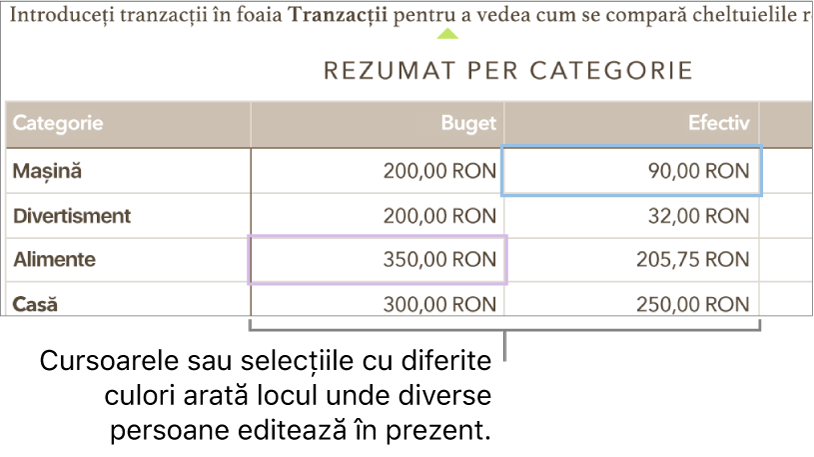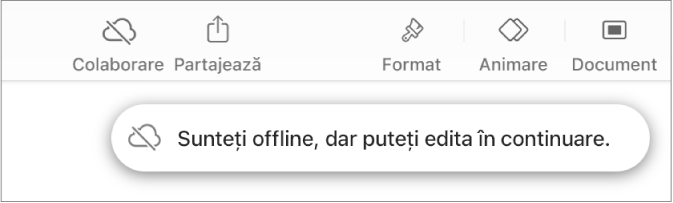Keynote

Colaborarea la o prezentare partajată în Keynote pe Mac
Indiferent dacă sunteți proprietarul unei prezentări partajate sau dacă ați primit o invitație la colaborare, după ce deschideți prezentarea, puteți vedea editările efectuate de alte persoane în timp real, puteți sări rapid la locul în care editează alte persoane și multe altele.
Notă: nu toate caracteristicile Keynote sunt disponibile pentru prezentările partajate cu alte persoane. Consultați articolul de asistență Apple Colaborarea în documente în Pages, Numbers și Keynote.